แม้ว่า Microsoft จะพยายามแก้ไขจุดบกพร่องในการอัปเดตทุกครั้ง แต่ คลิกขวาไม่ทำงาน ในเมนูเริ่มต้นและรายการแถบงานรอดพ้นจากการอัปเดตต่างๆ และทำให้ผู้ใช้ Windows 10 จำนวนมากขัดข้อง หากคุณได้รับผลกระทบจากสิ่งนี้เช่นกัน คุณไม่จำเป็นต้องกังวลเพราะนี่เป็นวิธีแก้ปัญหาสำหรับปัญหานี้
แก้ไข 1 – (วิธีแก้ปัญหาชั่วคราว) รีสตาร์ทไฟล์ explorer
การรีสตาร์ท file explorer ช่วยแก้ไขปัญหานี้ทันที
1. กด Ctrl + Shift + Esc จากแป้นพิมพ์ของคุณเพื่อเปิดตัวจัดการงาน
2. ค้นหา windows explorer และ เริ่มต้นใหม่ มัน.
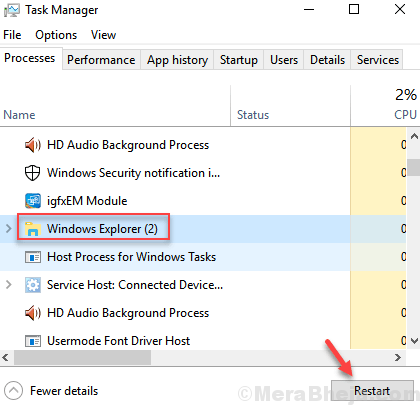
แก้ไข 2 – การใช้ตัวแก้ไขรีจิสทรี
1. กด ปุ่ม Windows + r ร่วมกันเพื่อเปิด วิ่ง กล่องคำสั่ง
2. เขียน regedit และคลิก ตกลง ที่จะเปิด ตัวแก้ไขรีจิสทรี.

3. เรียกดูตำแหน่งที่ระบุด้านล่างในตัวแก้ไขรีจิสทรี
HKEY_LOCAL_MACHINE\SOFTWARE\Microsoft\Windows\CurrentVersion\ ImmersiveShell\Launcher
4. คลิกขวาที่ด้านขวาและเลือก ใหม่ > ค่า DWORD (32 บิต)
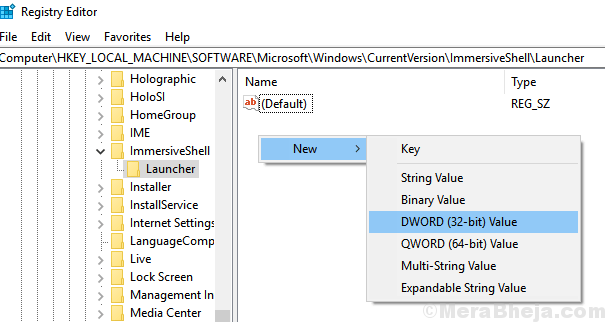
5. เปลี่ยนชื่อมัน ใช้ประสบการณ์
6. ดับเบิลคลิกที่มันเพื่อ แก้ไข มัน.
7. ตั้งค่าข้อมูลเป็น 0.
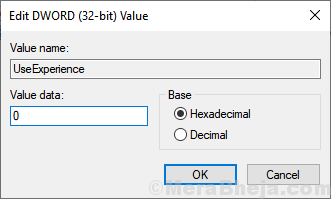
8. ปิดหน้าต่างตัวแก้ไขรีจิสทรีและเพียงแค่ รีบูต คอมพิวเตอร์.
แก้ไข 3 – การใช้ powershell
หากยังใช้งานไม่ได้ ให้เปิดหน้าต่าง PowerShell ด้วยสิทธิ์ของผู้ดูแลระบบ
1. กด คีย์ windows + r ร่วมกันเพื่อเปิด วิ่ง.
2. คัดลอกและวางคำสั่งที่ระบุด้านล่างเพื่อเปิด พาวเวอร์เชลล์ ในฐานะผู้ดูแลระบบ
PowerShell -ExecutionPolicy ไม่ จำกัด
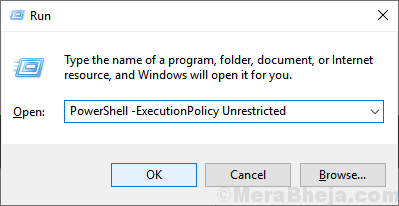
3. ตอนนี้ให้คัดลอกและวางคำสั่งที่ให้ไว้ด้านล่างแล้วกดปุ่ม Enter เพื่อดำเนินการ
รับ-AppXPackage -AllUsers | Foreach {Add-AppxPackage -DisableDevelopmentMode - ลงทะเบียน "$($_.InstallLocation)\AppXManifest.xml"}
ละเว้นคำเตือนและข้อผิดพลาดและปล่อยให้โปรแกรมดำเนินการ
เมื่อเสร็จแล้วให้ลองคลิกขวาที่เมนูเริ่มอีกครั้ง จะได้รับการแก้ไขอย่างแน่นอน
แก้ไข 4 – การแทนที่โฟลเดอร์ winx จากที่อื่น
หากคุณมีพีซีที่ใช้ Windows 10 เครื่องอื่น ให้ไปที่ explorer บนพีซีเครื่องนั้นและเรียกดูตำแหน่งที่ระบุด้านล่าง
%USERPROFILE%\AppData\Local\Microsoft\Windows\WinX
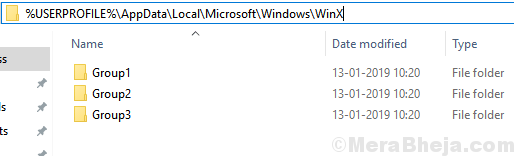
หากคุณไม่สามารถจัดเรียงหรือค้นหาพีซี Windows 10 เครื่องอื่น มีวิธีแก้ปัญหา
เพียงสร้างผู้ใช้ใหม่ในพีซี Windows 10 ของคุณ ตอนนี้ คัดลอกเนื้อหาโฟลเดอร์นี้ และตอนนี้ กลับเข้าสู่ระบบบัญชีของคุณแล้ววางเนื้อหาเพื่อแทนที่
ตอนนี้ปัญหาของคุณจะได้รับการแก้ไขอย่างแน่นอน

![5 ซอฟต์แวร์ที่ดีที่สุดในการหาปริมาณเสียง [คู่มือ 2021]](/f/088b13b4841f5939e092be71df7822ae.jpg?width=300&height=460)
![การเชื่อมต่ออินเทอร์เน็ตถูกจำกัดใน Windows 10 [คู่มือฉบับเต็ม]](/f/51b4c827ae7a8cc11a0b4fc0b35a312f.jpg?width=300&height=460)